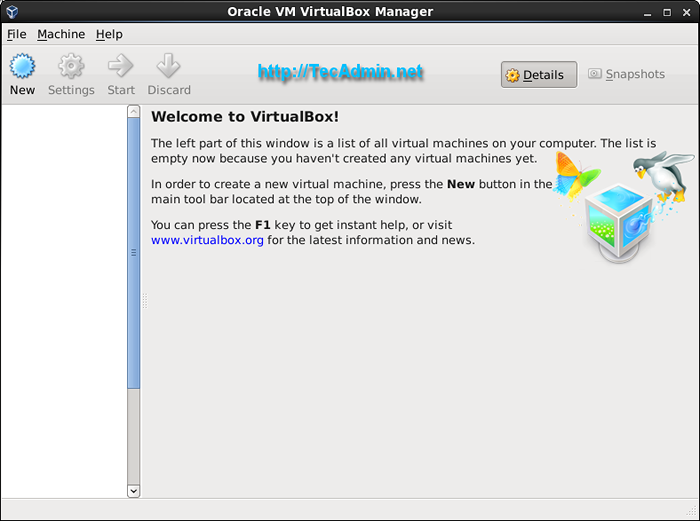Como instalar o Oracle VirtualBox 6.0 em Centos/Rhel 7/6
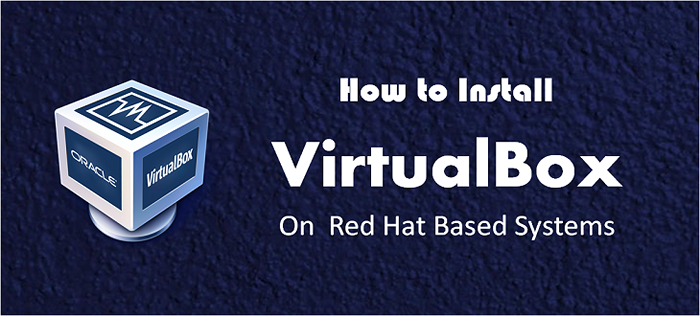
- 1255
- 58
- Mr. Mitchell Hansen
Oracle VirtualBox é um aplicativo de virtualização de plataforma cruzada. Ele instala em seus computadores Intel ou AMD existentes, estejam eles executando Windows, Mac, Linux ou Solaris Operating Systems. Ele estende os recursos do seu computador existente para que ele possa executar vários sistemas operacionais ao mesmo tempo. Clique aqui para ler mais sobre VirtualBox
O Oracle lançou sua nova versão principal VirtualBox 6.0.4 . Neste lançamento, o VirtualBox melhora a estabilidade e corrige as regressões. Para ler mais sobre este lançamento, leia Changelog. Este artigo o ajudará a instalar Oracle VirtualBox 6.0 nos sistemas centos e redhat usando yum.
Etapa 1 - Adicione os repositórios YUM necessários
Em primeiro lugar, você deve adicionar o repositório VirtualBox YUM em seu sistema. Baixe o arquivo do repositório de seu site oficial e coloque -o em /etc/yum.Repos.D/VirtualBox.repo .Primeiro navegue para /etc /yum.Repos.D/ Diretório e use um dos comandos abaixo conforme o seu sistema operacional.
cd /etc /yum.Repos.d/wget http: // download.VirtualBox.org/virtualbox/rpm/rhel/virtualbox.repo
Os usuários do CentOS e Redhat também precisavam adicionar o repositório EPEL YUM usando um dos seguintes comandos.
### On Centos/Rhel 7 ### RPM -uvh http: // dl.FedoraProject.org/pub/epel/epel-latest-7.Noarch.RPM ### On CentOS/Rhel 6 ### RPM -UVH http: // dl.FedoraProject.org/pub/epel/6/x86_64/epel-lançamento-6-8.Noarch.RPM
Etapa 2 - Instale os pacotes necessários
Antes de instalar o VirtualBox, certifique-se de instalar todos os pacotes necessários para executar o VirtualBox, como cabeçalhos de kernel, kernel-devels etc. Use o seguinte comando para instalar os pacotes necessários.
yum install gcc make patch dkms qt libgomp yum install headers kernel kernel-devel fontforge binutils binutils glibc glibc-devel
Depois de instalar os cabeçalhos mais recentes do kernel e do kernel, vamos reiniciar seu sistema e começar com o mais recente kernel.
reinício
Etapa 3 - Variável de ambiente de configuração
Instalação do VirtualBox Código -fonte do kernel necessário para instalar os módulos necessários, por isso precisamos configurar a variável de ambiente Kern_dir para qual caixa virtual obtém o código -fonte do kernel. No meu caso, a última fonte do kernel está disponível em 2.6.32-504.3.3.EL6.x86_64 diretório abaixo /usr/src/kernels/ . Certifique -se de estar usando o caminho de origem correto.
exportar kern_dir =/usr/src/kernels/'uname -r'
Etapa 4 - Instale o Oracle VirtualBox e a configuração
Use o seguinte comando para instalar o VirtualBox usando a ferramenta de linha de comando yum. Ele instalará a versão mais recente do VirtualBox 5.2 no seu sistema.
Yum Install VirtualBox-6.0
Após a instalação, precisamos reconstruir os módulos do kernel usando o seguinte comando.
Serviço VboxDRV Configuração
Etapa 5 - Inicie o VirtualBox
Use o seguinte comando para iniciar o VirtualBox do X Windows. Você pode mudar para o modo GUI usando init 5 ou startx comandos do terminal.
VirtualBox